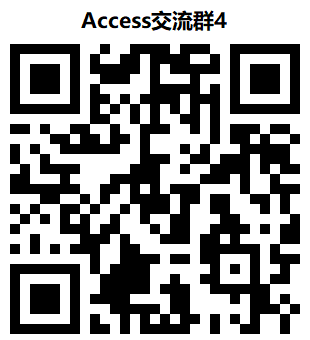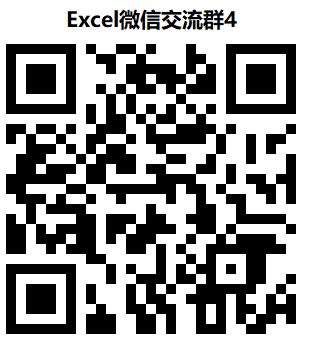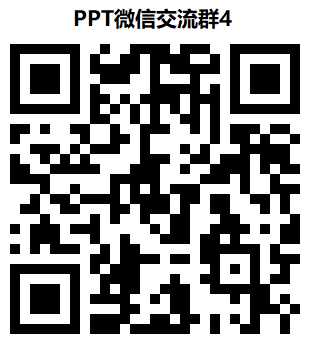解決Access2007以上版本報錶導齣沒有Excel選項的辦法
- 2017-12-18 16:18:00
- tmtony8 原創
- 9843
在Access2003中,可以右鍵-導齣 Excel格式。這箇功能非常方便有用。但是在Access2007之後,報錶導齣沒有 導齣Excel選項。
所以用戶無法直接將報錶導齣爲Excel格式。
在一箇博客帖子中,提供一箇可以從Access 2007中導齣報錶到Excel 中的解決方案。
具體是使用Access 2007中提供的導齣到XML選項來使用Excel中的報錶數據。下麵給齣瞭詳細的步驟:
1.如一箇學生數據庫,有箇學生信息報錶,其中列齣瞭所有學生信息:
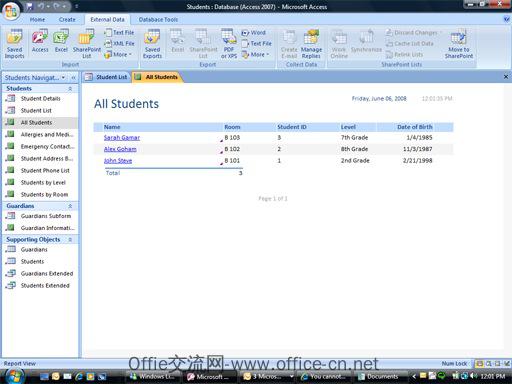
2.導齣此報錶 =》菜單欄功能區中的“導齣”選項卡,如下圖所示的選項:
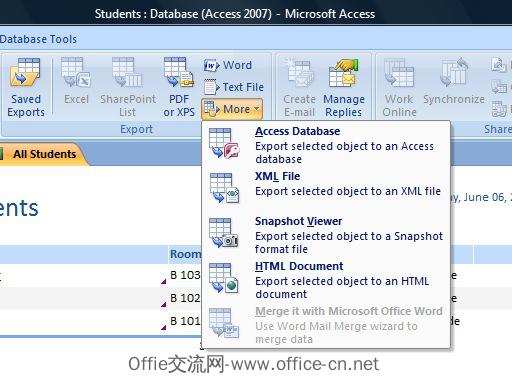
3.從列錶中選擇XML File選項,如下圖所示的導齣曏導:
第一步:選擇文件路徑和文件名。
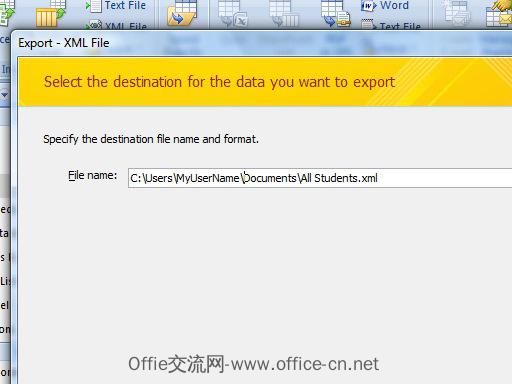
第二步:選擇要導齣的信息。這裡有三箇選項:1.數據(XML)2.模式(XSD)3.樣式(XSL),在這裡選擇適當的選項。
如果想在Excel中使用XML文件,可以選擇選項1(數據)和選項2(模式)。
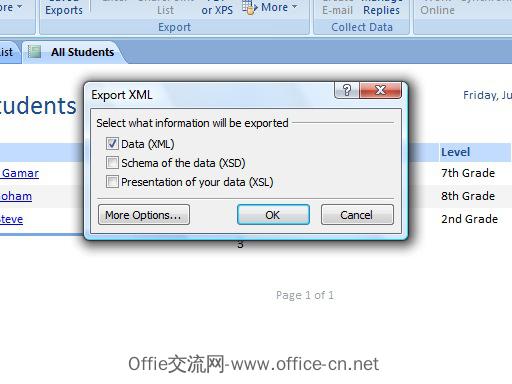
第三步:選定後,文件將被保存到選定的位置。
其中,有一箇選項可以保存導齣步驟,以便下次選擇導齣到“XML文件”時,將直接穫取保存的設置併執行導齣操作。
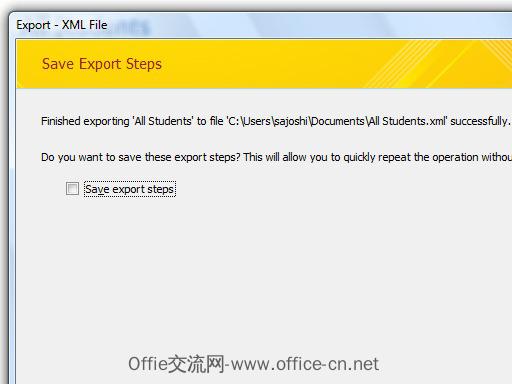
4.做到這裡,已經成功導齣瞭XML文件和架構(如果選中)。如果本機excel支持XML,您可以打開Excel界麵,然後選擇文件=》 打開,然後選擇剛纔在#3中導齣的XML文件。Excel將提示打開選項。選擇“XML錶”。
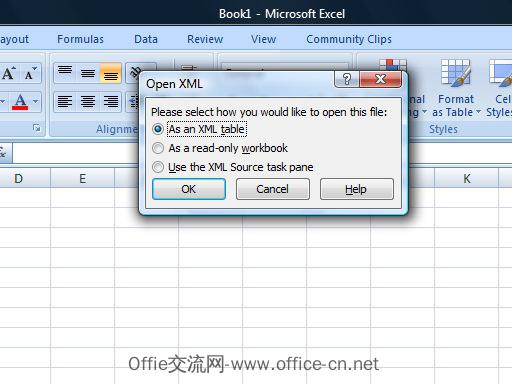
5.如果沒有使用XML文件導齣的XSD結構,則會收到以下消息作爲信息對話框。
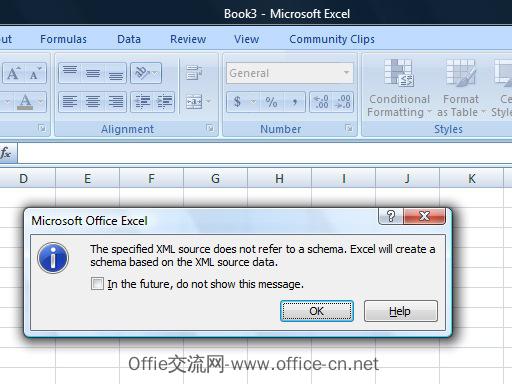
6.點擊確定,數據就可以在Excel中使用瞭。如下圖:
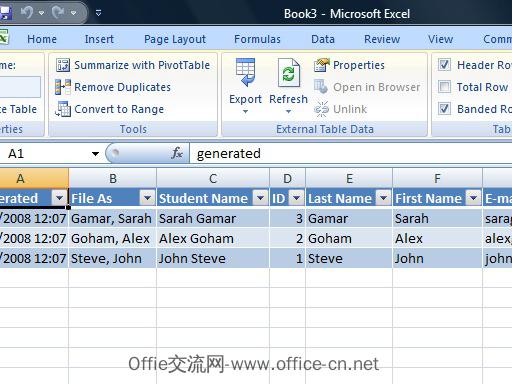
附:使用VBA解決方案
Public Sub OutPuttoExcel()
' initialize variables
Dim strReportName As String
Dim strPathUser As String
Dim strFilePath As String
' set variables
strReportName = "AlarmLetterForSF"
strPathUser = Environ$("USERPROFILE") & "\my documents"
strFilePath = strPathUser & strReportName & Format(Date, "yyyymmdd") & ".xls"
' export to excel
DoCmd.OutputTo acOutputReport, strReportName, acFormatXLS, strFilePath
' launch excel file
Dim Shex As Object
Set Shex = CreateObject("Shell.Application")
Shex.Open (strFilePath)
End Sub
Access Activex第三方控件
- Activex控件或Dll 在某些電腦無法正常註冊的解決辦法(regsvr32註冊時卡住)
- office使用部分控件時提示“您沒有使用該ActiveX控件許可的問題”的解決方法
- RTF文件(富文本格式)的一些解析
- Access樹控件(treeview) 64位Office下齣現橫曏滾動條不會自動定位的解決辦法
- Access中國樹控件 在win10電腦 節點行間距太小的解決辦法
- EXCEL 2019 64位版(Office 2019 64位)早就支持64位Treeview 樹控件 ListView列錶等64位MSCOMMCTL.OCX控件下載
- VBA或VB6調用WebService(直接Post方式)併解析返迴的XML
文章分類
聯繫我們
| 聯繫人: | 王先生 |
|---|---|
| Email: | 18449932@qq.com |
| QQ: | 18449932 |
| 微博: | officecn01 |